Chyby Mfc90u.dll jsou způsobeny situacemi, které vedou k odstranění nebo poškození souboru mfc90u DLL, souboru, který je součástí běhové knihovny MS Visual C ++.
V některých případech mohou chyby mfc90u.dll znamenat problém s registrem, problém s virem nebo škodlivým softwarem nebo dokonce selhání hardwaru.
Chybová zpráva mfc90u.dll se může vztahovat na jakýkoli program nebo systém, který by mohl použít soubor v kterémkoli z operačních systémů společnosti Microsoft, včetně Windows 10, Windows 8, Windows 7, Windows Vista, Windows XP a Windows 2000.
Chyby Mfc90u.dll
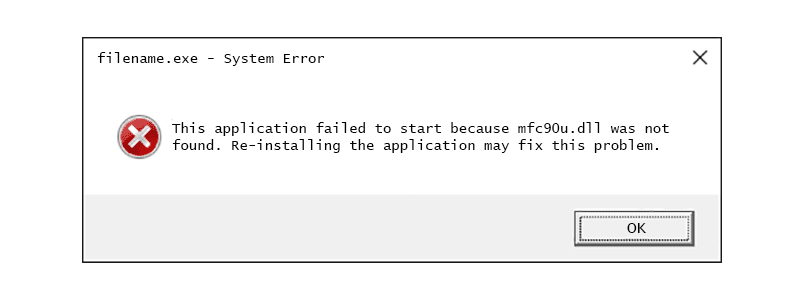
Existuje několik různých způsobů, jak se mohou chyby mfc90u.dll zobrazit ve vašem počítači. Zde jsou některé z běžnějších způsobů, jak byste mohli vidět chyby mfc90u.dll:
- Mfc90u.dll nebyl nalezen
- Start této aplikace se nezdařil, protože mfc90u.dll nebyl nalezen. Tento problém může vyřešit přeinstalování aplikace.
- Pořadové číslo 7426 nelze najít v knihovně mfc90u.dll dynamického odkazu
- Nelze najít [PATH] mfc90u.dll
- Soubor mfc90u.dll chybí.
- Nelze spustit [APLIKACI]. Chybí požadovaný komponent: mfc90u.dll. Nainstalujte si prosím znovu [APPLICATION].
Chybové zprávy Mfc90u.dll se mohou objevit při používání nebo instalaci určitých programů, při spuštění nebo vypnutí systému Windows nebo dokonce během instalace systému Windows.
Poznámka, když dojde k chybě mfc90u.dll, je velmi důležitou součástí procesu odstraňování problémů, která pomůže zúžit kroky, které je třeba podniknout k opravě chyby DLL.
Jak opravit chyby Mfc90u.dll
Nestahujte soubor mfc90u.dll z webu „Stažení DLL“. Existuje mnoho důvodů, proč je stahování souboru DLL špatný nápad. Pokud potřebujete kopii mfc90u.dll, je nejlepší ji získat z původního, legitimního zdroje.
Spusťte Windows v nouzovém režimu a proveďte některý z následujících kroků, pokud nemůžete běžně přistupovat k systému Windows kvůli chybě mfc90u.dll.
-
Stáhněte si aktualizaci zabezpečení MFC Microsoft Visual C ++ 2008 Service Pack 1 Redistributable Package a spusťte ji. Tím nahradíte / obnovíte mfc90u.dll nejnovější kopií poskytnutou společností Microsoft.
Pro tuto aktualizaci máte od společnosti Microsoft k dispozici několik různých možností stahování, na základě verze systému Windows, kterou jste nainstalovali - x86 (32bitová) nebo x64 (64bitová). Viz Používám 32bitovou nebo 64bitovou verzi systému Windows? o pomoc, pokud si nejste jisti, co si vybrat.
Snažte se tento krok dokončit. Použití této aktualizace je téměř vždy řešením chyb mfc90u.dll.
-
Spuštěním příkazu sfc / scannow System File Checker nahraďte chybějící nebo poškozenou kopii souboru mfc90u.dll. Tento soubor DLL poskytuje společnost Microsoft v některých verzích systému Windows, takže by jej měl obnovit nástroj Kontrola systémových souborů.
-
Obnovte mfc90u.dll z koše. Nejjednodušší možnou příčinou "chybějícího" souboru mfc90u.dll je to, že jste jej omylem smazali.
Pokud máte podezření, že jste omylem smazali soubor mfc90u.dll, ale koš jste již vyprázdnili, můžete obnovit soubor mfc90u.dll pomocí bezplatného programu pro obnovu souborů.
Obnovení odstraněné kopie souboru mfc90u.dll pomocí programu pro obnovení souboru je chytrý nápad, pouze pokud jste si jisti, že jste soubor odstranili sami a že předtím, než jste to udělali, fungoval správně.
-
Přeinstalujte program, který produkuje chybu mfc90u.dll. Pokud dojde k chybě mfc90u.dll při použití konkrétního programu, může pomoci přeinstalování tohoto programu.
-
Nainstalujte si všechny dostupné aktualizace systému Windows. Mnoho aktualizací Service Pack a dalších oprav nahrazuje nebo aktualizuje některé ze stovek distribuovaných souborů DLL společnosti Microsoft ve vašem počítači. Soubor mfc90u.dll lze zahrnout do jedné z těchto aktualizací.
-
Spusťte antivirovou / malware kontrolu celého systému. Některé chyby mfc90u.dll mohou souviset s virem nebo jinou malwareovou infekcí v počítači, která poškodila soubor DLL. Je dokonce možné, že chyba mfc90u.dll, kterou vidíte, souvisí s nepřátelským programem, který se maskuje jako soubor.
-
Pomocí nástroje Obnovení systému můžete vrátit poslední změny systému. Pokud máte podezření, že chyba mfc90u.dll byla způsobena změnou provedenou v důležitém souboru nebo konfiguraci, může problém vyřešit Obnovení systému.
-
Vyzkoušejte paměť a poté otestujte pevný disk. Většinu řešení potíží s hardwarem jsme nechali na poslední krok, ale paměť a pevný disk vašeho počítače lze snadno otestovat a jsou nejpravděpodobnějšími součástmi, které by mohly způsobit chyby mfc90u.dll při jejich selhání.
Pokud některý z testů hardware selže, co nejdříve vyměňte paměť nebo vyměňte pevný disk.
-
Opravte instalaci systému Windows. Pokud výše uvedené pokyny pro řešení potíží se soubory mfc90u.dll výše nejsou úspěšné, mělo by provedení opravy nebo instalace při spuštění obnovit všechny soubory DLL systému Windows do jejich pracovních verzí.
-
Proveďte čistou instalaci systému Windows. Čistá instalace systému Windows vymaže vše z pevného disku a nainstaluje novou kopii systému Windows. Pokud žádný z výše uvedených kroků chybu mfc90u.dll neopraví, měl by to být váš další postup.
Během čisté instalace budou vymazány všechny informace na vašem pevném disku. Ujistěte se, že jste provedli nejlepší možný pokus o opravu chyby mfc90u.dll pomocí kroku odstraňování problémů před tímto.
-
Odstraňte problém s hardwarem, pokud chyby mfc90u.dll přetrvávají. Po čisté instalaci Windows může váš problém DLL souviset pouze s hardwarem.
